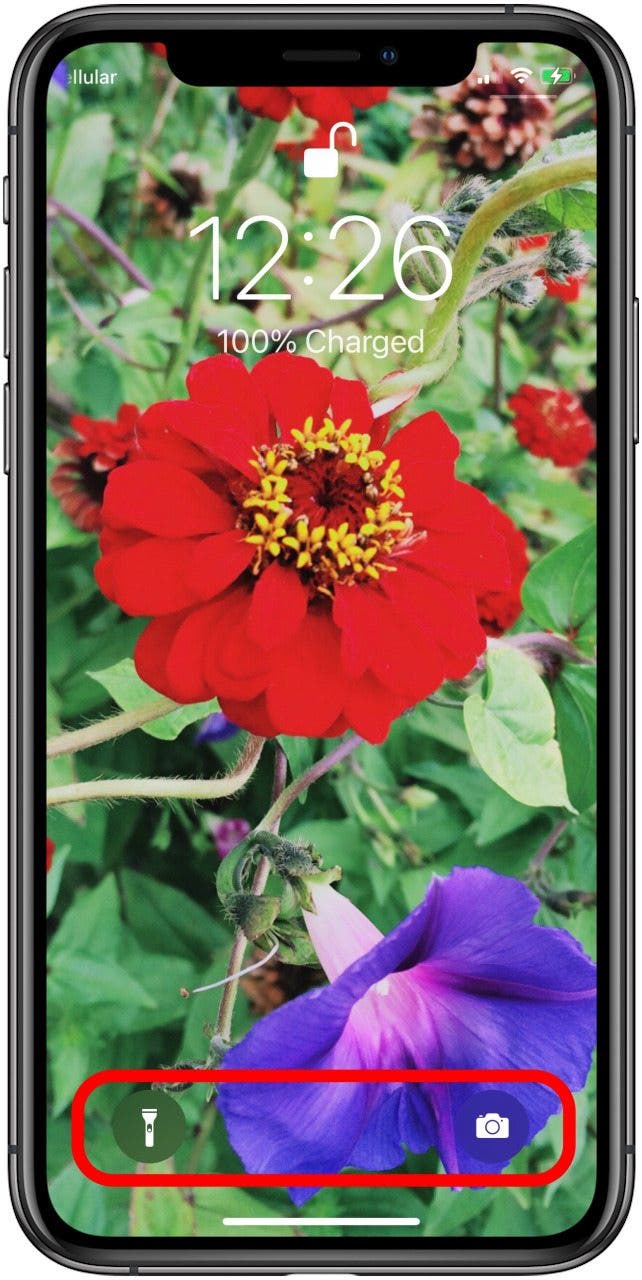Как включить фонарик и открыть камеру с экрана блокировки iPhone
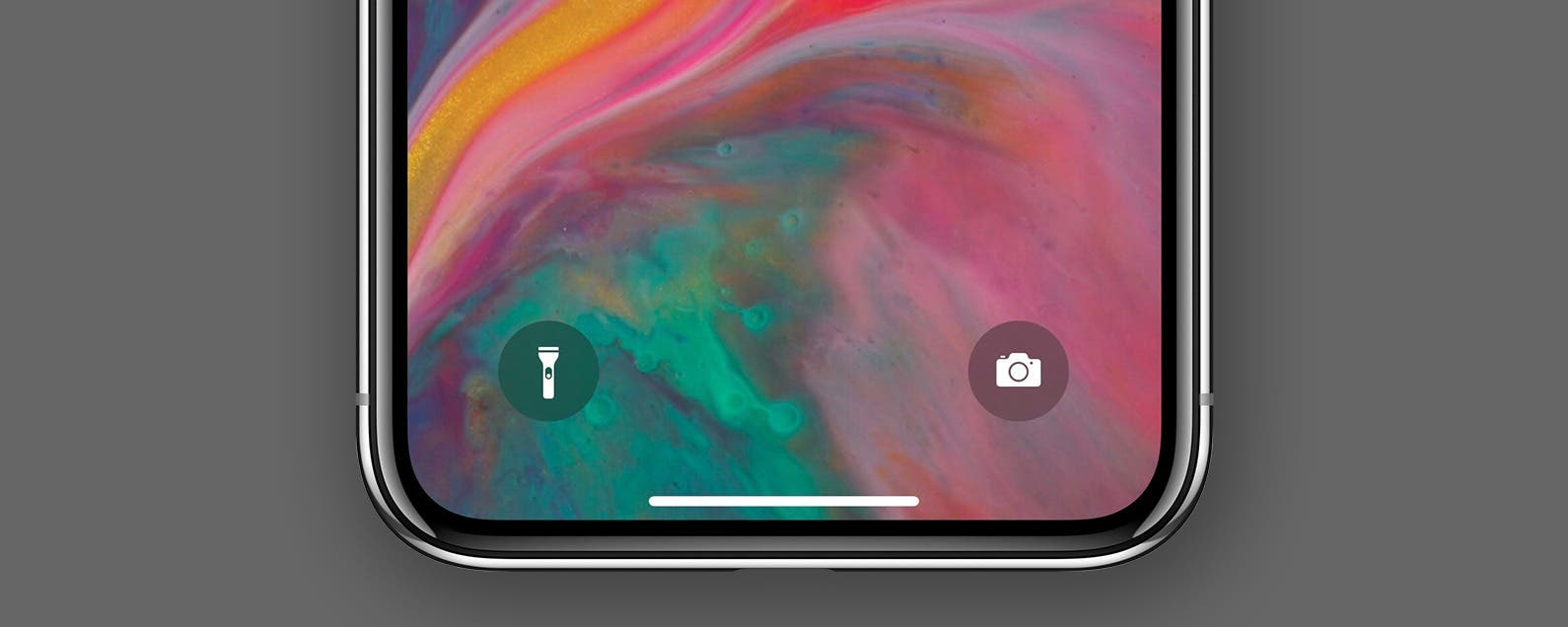
Хотите узнать, как быстрее всего открыть приложение «Камера» или включить или выключить фонарик на iPhone без кнопки «Домой», например на iPhone X, iPhone 11 или iPhone 12? До iPhone X вам приходилось проводить пальцем влево на экране блокировки, чтобы открыть камеру iPhone. Однако, если у вас новый iPhone, мы научим вас, как включить фонарик, выключить фонарик и открыть камеру прямо с экрана блокировки iPhone.
* Этот пост является частью iPhone LifeИнформационный бюллетень «Совет дня». Зарегистрироваться. *
Как открыть камеру и включить фонарик на экране блокировки iPhone (или выключить фонарик)
Быстрый доступ к приложению «Камера» и фонарику на вашем iPhone 11 или другом iPhone без кнопки «Домой» – действительно удобная функция. Вот как включить фонарик и открыть камеру с экрана блокировки на iPhone без кнопки «Домой». Возможно, вы инстинктивно нажмете значок камеры или фонарика, но это не сработает! Мы уже показали вам, как сделать ваш фонарик ярче или тусклее, и написали полное руководство для вашего приложения iPhone Camera. Чтобы узнать больше об использовании iPhone, ознакомьтесь с нашим бесплатным Советом дня.
- Выведите iPhone из режима сна с помощью Raise to Wake или прикосновением к экрану.
- Найдите значок фонарика и камеры.s в нижней части экрана блокировки.
- Нажмите и удерживайте значок, чтобы открыть камеру или включить фонарик.

- Когда вы закончите использовать приложение «Камера», проведите пальцем вверх, чтобы закрыть приложение, или щелкните значок Боковая кнопка.
- Когда вы закончите использовать фонарик, нажмите и удерживайте значок фонарика еще раз, чтобы выключить его.